GXT 620 Axon Soundbar met RGB-verlichting
Gamingsoundbar met RGB-regenbooggolfverlichting en eenvoudig te bereiken volumeregelaar
* Aanbevolen verkoopprijs (incl. btw), vastgesteld door de fabrikant. De werkelijke verkoopprijs kan per verkoper verschillen. Producten op deze website kunnen niet rechtstreeks via Trust worden gekocht.







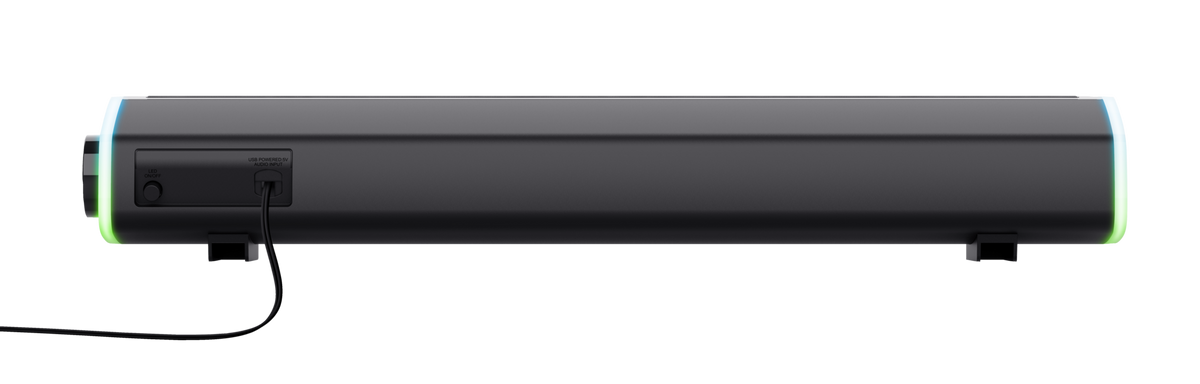






/Media/Images/Highlights/prdhigh_24482-i1.png)
/Media/Images/Highlights/prdhigh_24482-i2.png)
/Media/Images/Highlights/prdhigh_24482-i3.png)
/Media/Images/Highlights/prdhigh_24482-i4.png)